Glitch est une forme ou un style de musique qui a été autour depuis le milieu des années 90, mais sa technique et esthétique audio unique a été réalisée avec les nouvelles technologies de la musique que l'on peut entendre dans la plupart des formes modernes de production de musique électronique aujourd'hui. Dans les premiers jours, les producteurs de musique seraient manipuler des supports sonores pour obtenir ces effets glitch comme le scratch CD, puis les lire pour entendre les résultats, vous donnant sauté CD effet sonore. Ces créations audio inattendus vraiment eu producteurs intéressés à d'autres façons de manipuler leur audio, et avec l'avancement de la technologie des postes de travail audio numériques et les effets audio, il est maintenant très rapide et facile pour vous d'obtenir ces effets de pépin, plus vous avez beaucoup plus de contrôle maintenant sur la façon dont ils sonnent. Jetons un coup d'œil à la façon dont vous pouvez créer vos propres effets glitch dans Ableton.
Astuce 1 Création dupliqués Effets Audio
Retour dans la journée quand vous avez rayé un CD, ce serait ignorer les zones endommagées et vous donner ce sauté / son double. Regardons comment vous pouvez recréer ce même effet dans Ableton. Le mieux est de travailler avec un fichier audio. Tirez un fichier audio sur une piste audio. Im va utiliser une boucle de batterie, mais ces techniques fonctionnent bien sur l'audio, même voix. Maintenant, sélectionnez une zone de la piste audio, de préférence une petite section comme peut-être une sélection 1/16ème de la note et appuyez sur Commande-E (Mac) ou Ctrl-E (PC) de diviser ce.
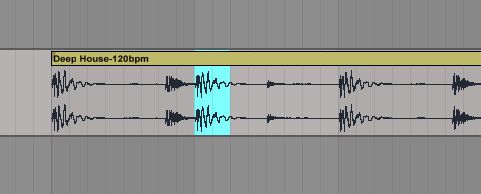
Maintenant, utilisez la commande Dupliquer (Commande-D sur un Mac ou Control-D sur un PC) et ce sera dupliquer votre sélection de clips le long de la piste audio. Faire une couple de fois, puis la lecture pour entendre le résultat.
La boucle d'origine
La boucle d'origine.
[Id audio = "28020"]
Et ici il est avec une répétition 16ème clip double de la longueur de la note.
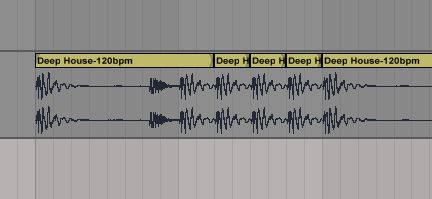
Dupliquer 16.
[Id audio = "28019"]
Pourquoi ne pas essayer une répétition élément dupliqué 32e de note.
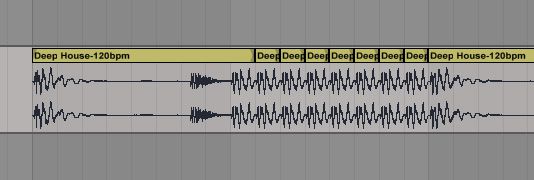
Dupliquer 32e.
[Id audio = "28018"]
La plus fine que vous obtenez, plus glitchy le résultat. Essayez ceci, cliquez-droit sur une zone de la région de prendre des dispositions pour faire apparaître le menu contextuel avec le réglage de grille et choisir la plus étroite.
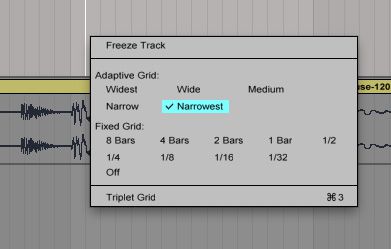
Faire le plus petit possible et la sélection maintenant reproduire ce. Découvrez comment cela sonne.
[Id audio = "28021"]
Astuce 2 revers et Fades
Pour lisser ces duplications vous pouvez ajouter des fondus. Prenez quelques clips et raccourcir leur longueur. Je trouve plus facile de mettre les paramètres réseau de casser. Dans le menu contextuel de la grille sélectionnez Désactivé dans le menu fixe.
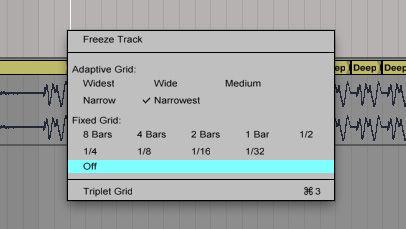
Maintenant vous pouvez choisir combien vous voulez raccourcir la région audio sans elle l'accrochage à la grille. Ensuite, sélectionnez pour afficher les fondus.
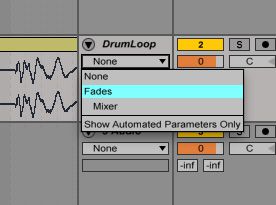
Et de dessiner dans différents fondus sur les différentes régions audio.
Ce qui fonctionne très bien est de renverser certaines des régions audio. Sélectionnez des clips audio et les inverser. Pour ce faire double-cliquez sur le clip pour faire apparaître la fenêtre de clip de l'échantillon, puis cliquez sur le bouton Rev à inverser la région audio.

Sélectionner aléatoirement des clips audio et les inverser. L'astuce consiste à créer un son audio hors de l'ordinaire. Donc, moins il est conforme à un modèle mieux.
[Id audio = "28022"]
Astuce n ° 3 Go Off the Grid
Permet d'utiliser le même principe de duplication mais, le temps de désactiver la grille. Sélectionnez une partie que vous voulez dupliquer, faire les duplications, et puis éteignez la grille. Maintenant, prenez vos clips qui sont dupliqués et commencer à les déplacer sur la droite. Commencez par de petits écarts entre les clips audio, et que vous allez commencer à augmenter la taille de l'espace. Cela crée un effet de bégaiement vraiment cool et donne l'impression que le son se ralentit.
[Id audio = "28023"]
Ou faire dans l'autre sens. Commencez avec de grands écarts entre les clips audio, et de diminuer la taille telle qu'elle se déplace le long. Cela donne l'impression que le son s'accélère. Mais ce qui est important ici est de déplacer l'audio autour de sorte que ils ne se reposent sur l'espacement de grille défini. Il faut un peu de peaufinage à faire que cela sonne bien, mais une fois que vous l'avez, il crée un effet intéressant.
[Id audio = "28024"]
Astuce 4 Utilisation de déformation Algorithmes
Abletons algorithmes de déformation sont un excellent outil à utiliser ainsi de manipuler et de pépin de votre audio. Sélectionnez une zone sur votre audio, appuyez sur Commande-E (Mac) ou Ctrl-E (PC) pour diviser le clip. Double-cliquez sur un clip pour ouvrir la fenêtre de clip de l'échantillon et activer le mode de chaîne pour cette région. Avec le mode de chaîne que vous avez différents algorithmes de déformation que vous pouvez utiliser, et chacun donne un temps différent et l'algorithme de terrain pour l'audio. Normalement déformation est utilisée pour corriger les clips audio qui ne coûtent pas dans le même timing que le projet, mais si vous manipulez ces moment vous pouvez obtenir des résultats intéressants audio. Essayons cela. Sélectionnez Tonalités comme mode de déformation et maintenant augmenter la Seg. BPM à un réglage très élevé. Dans mon projet Ableton le tempo est de 120 BPM, et Ive a augmenté la Tones Seg. BPM à 385.
Ceci étend la région audio et crée des artefacts avec le son. Vous pouvez étendre le clip si vous avez besoin, comme on peut maintenant couper de la fin du son. Vous pouvez même essayer différentes tailles de grains pour les différents objets dans le son. Plus la taille des grains, les artefacts qui se introduits dans le son.
Vous pouvez appliquer d'autres techniques de manipulation de cette nouvelle région audio comme indiqué ci-dessus. Le grand avantage est que tous ces processus sont non destructifs pour l'audio. Donc, sélectionnez une zone du nouveau clip sonore, et reproduire ce. Vous donnant de nouveaux sons que vous ne devriez pas avoir eu avant.
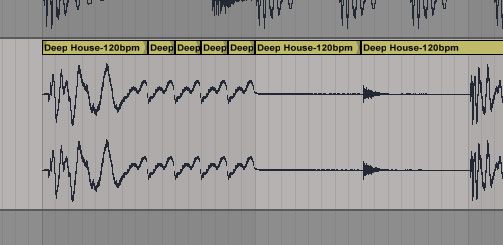
[Id audio = "28025"]
Essayez d'autres modes de chaîne et d'entendre ce qu'ils font pour le son. Le mode Complex fonctionne aussi très bien dans la manipulation du son. Utilisez ce mode de chaîne sur un clip audio, augmenter la Seg BPM, et puis essayer différents réglages de formants et entendre ce qu'il fait pour le son.
[Id audio = "28026"]
Astuce 5 Glitching mixages
Quand il s'agit d'un point de vue de mélange vous pouvez pépin votre audio de deux manières. Vous pouvez utiliser des techniques de Glitching comme celles déjà mentionnées et de les appliquer à des pistes simples, puis les mélanger avec le reste de vos titres. Ainsi, par exemple, vous pouvez pépin une piste de guitare et l'introduire dans votre mélange avec les autres pistes alors. Ou vous pouvez regarder dans l'autre sens. Vous pouvez mélanger votre piste et ensuite appliquer les techniques de Glitching après. Ainsi, par exemple, vous pouvez retirer votre piste mixte dans Ableton et créer des scissions et des duplications, et s'applique à tous les sons de votre mélange en une seule fois. Essayez ceci. Tirez une chanson que vous avez déjà mélangé dans Ableton. Ensuite, choisissez une sélection de diviser. Créer des duplications, et même essayer quelques clip en mode de chaîne d'étirement. Vous aurez obtenir des résultats très différents de ceux si vous l'avez fait à chaque piste de votre projet.
Original mix:
[Id audio = "28027"]
Glitched Stereo Mix:
[Id audio = "28029"]
Conclusion
C'est comment d'éditer vos clips audio dans Ableton et appliquer des techniques d'édition et de traitement de pépin de votre audio. Vous pouvez obtenir des résultats très intéressants audio sondage et uniques. Essayez quelques-unes de ces dans vos futures productions musicales. Et n'oubliez pas que ceux-ci peuvent être appliquées à des pistes individuelles ou même à votre mixage audio final.
Pour d'autres techniques de Glitching vérifier ce tutoriel Ableton:
http://www.macprovideo.com/tutorial/live-9-408-producing-glitch




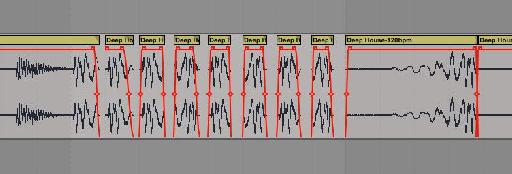
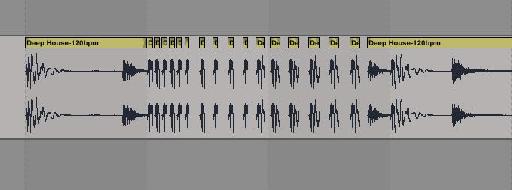

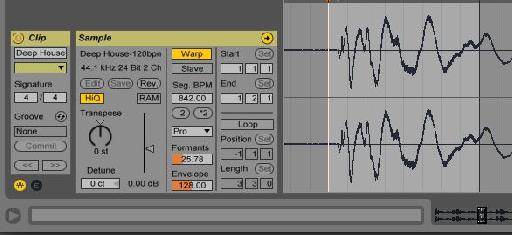
 © 2024 Ask.Audio
A NonLinear Educating Company
© 2024 Ask.Audio
A NonLinear Educating Company
Discussion
Want to join the discussion?
Create an account or login to get started!